Win10系统夜灯模式无法打开的原因和解决方法
windows10系统添加了夜灯模式,能够让用户在晚上使用电脑的时候减少眼睛疲劳。不过,最近不少用户反馈电脑中Win10系统夜灯模式打不开,感觉十分烦恼。接下来,就随小编一起看看该问题的原因和解决方法。
原因:
Win10夜灯模式发现开关是灰色,无法打开,原因是显卡驱动问题引起,尝试卸载集成显卡驱动重装即可解决!
操作方法:
1.首先使用Win+X快捷键打开菜单,进入设备管理器;
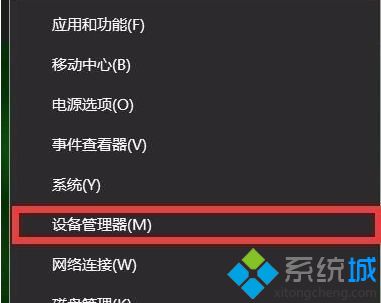
2.点击“显示适配器”前的三角,展开显示设备列表;
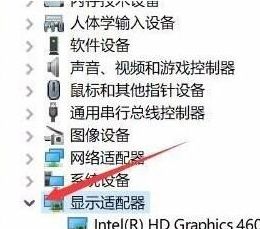
3.选中集成显卡,右击,选择“卸载设备”;
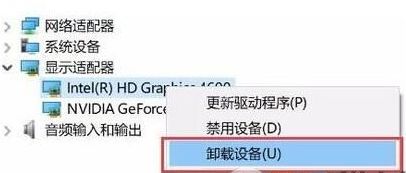
4.勾选“删除此设备的驱动程序软件”,点击卸载。然后,重启电脑;
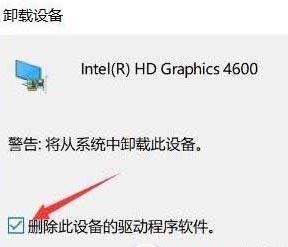
5.重启后使用驱动安装工具(如驱动精灵、驱动人生),检测所需驱动,安装显卡驱动。安装完成后重启电脑。
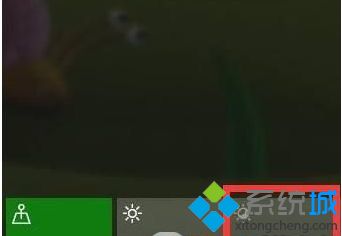
Win10系统夜灯模式无法打开的原因和解决方法就为大家介绍到这里了。经常需要熬夜游戏的朋友们,不妨一起动手操作看看!。
相关教程:怎么开夜间模式我告诉你msdn版权声明:以上内容作者已申请原创保护,未经允许不得转载,侵权必究!授权事宜、对本内容有异议或投诉,敬请联系网站管理员,我们将尽快回复您,谢谢合作!










